使用VS Code开发调试.NET Core 多项目
使用Visual Studio Code(VS Code)开发调试.NET Core和ASP.NET Core 多项目multiple project。
之前讲解过如果使用Visual Studio Code(VS Code) 开发单个.NET Core和ASP.NET Core项目,大家也都知道如何开发。
多项目可能有些人还不大了解,今天给大家介绍一下。
本文将介绍如何开发调试多项目,及项目的引用,以及多项目的切换。
环境安装
本文开发环境:
WIN10 x64
Visual Studio Code 1.4.0
C# 插件 1.3.0
.NET Core SDK Installer:
https://download.microsoft.com/download/A/3/8/A38489F3-9777-41DD-83F8-2CBDFAB2520C/packages/DotNetCore.1.0.0-SDK.Preview2-x64.exe
SDK 如果安装过 RC2及之前版本,请先卸载然后再安装。
更多系统版本下载:
https://www.microsoft.com/net/download
VS Code :
https://code.visualstudio.com/
VS Code C#插件:
点击控制面板左侧扩展,然后搜索C# 安装即可。
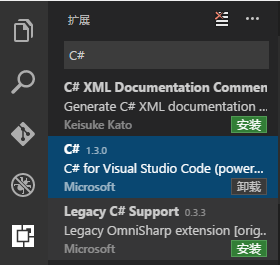
安装好插件以后重启VS Code。
环境安装好了,就可以正式开始了。
创建多项目
创建项目采用dotnet new 命令,更多dotnet 命令使用,可以参考: http://www.cnblogs.com/linezero/p/dotnet.html
这里我先创建一个名为:dotnet 的根目录。
然后依次创建 multiapp multiapplib multiappweb。
所有命令如下:
mkdir dotnet
cd dotnet mkdir multiapp
mkdir multiapplib
mkdir multiappweb cd multiapp
dotnet new
cd .. cd multiapplib
dotnet new -t lib
cd .. cd multiappweb
dotnet new -t web
所有命令执行完以后,得到如下目录。
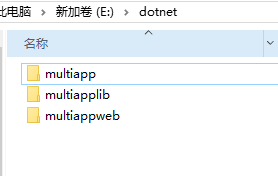
VS Code 开发调试
下面我们就使用VS Code 打开文件夹 dotnet 。注意:这里打开的文件夹是 dotnet
打开文件夹我们打开multiapp 的Program.cs。
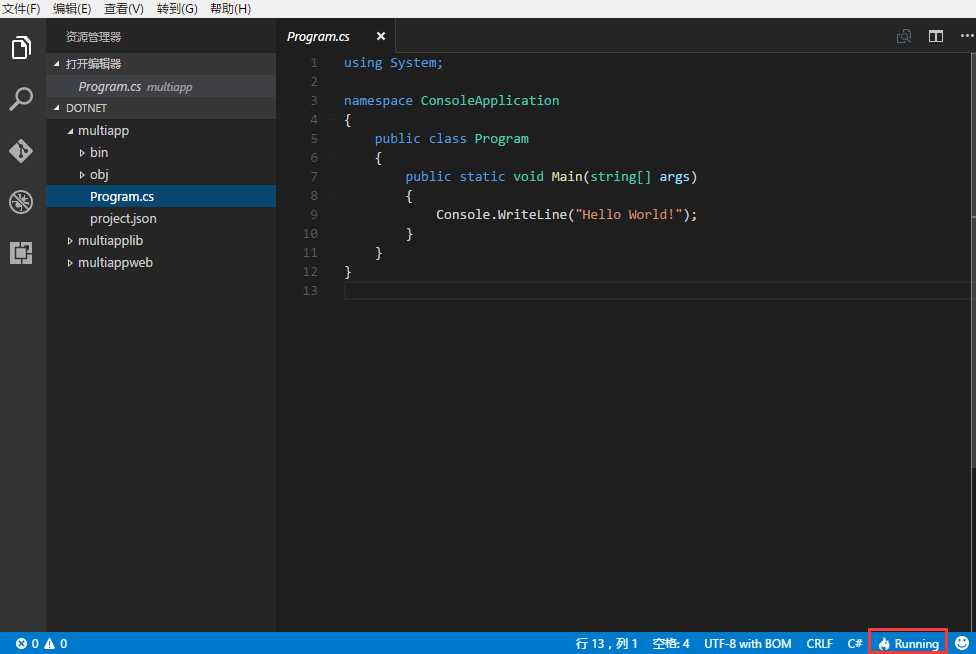
然后 注意右下角 Running ,这里我们点击选择multiapp
会提示是否创建文件及还原,这里我们选择Yes和Restore。

下面我们来添加项目引用。打开multiapp 的project.json ,添加如下引用:
{
"version": "1.0.0-*",
"buildOptions": {
"debugType": "portable",
"emitEntryPoint": true
},
"dependencies": {},
"frameworks": {
"netcoreapp1.0": {
"dependencies": {
"Microsoft.NETCore.App": {
"type": "platform",
"version": "1.0.0"
},
"multiapplib": {
"version": "1.0.0",
"target": "project"
}
},
"imports": "dnxcore50"
}
}
}
在 dependencies 节点中加入 multiapplib
然后在 multiapplib 加入User 类。然后再multiapp 中使用。
public class User
{
public int Id { get; set; }
public string UserName { get; set; }
public string Password { get; set; } public override string ToString()
{
return $"user:{UserName}{Password}";
}
}
加好User Class 我们首先右下角点击一下multiapp 切换到 multiapplib。
等到Running 变成 Switch project 我们再切换到 multiapp。这样就会有智能提示。
然后在multiapp 中添加命令空间,然后使用。
调试就能正常的调试及,进入类库调试。

下面我们以multiappweb 为主项目引用 multiapplib ,然后调试ASP.NET Core 多项目。
这里由于一个目录没办法存在两个主项目,所以我们先删除掉dotnet文件夹下 .vscode。
然后打开dotnet 文件夹,选择项目 multiappweb,然后再让VS Code生成.vscode。
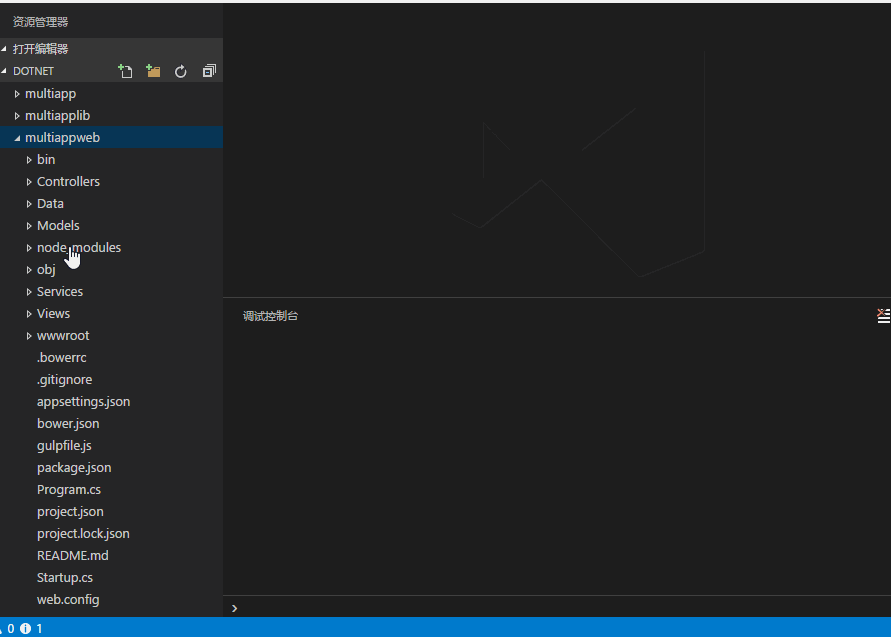
同样添加引用,
"dependencies": {
"multiapplib": {
"version": "1.0.0",
"target": "project"
},
...
我们在Controller 中使用
using ClassLibrary;
public IActionResult Index()
{
User u=new User();
u.Id=;
u.UserName="linezero";
u.Password="";
return View(u);
}
对应的View
@model ClassLibrary.User <h1>@Model.UserName</h1> <h3>@Model.ToString()</h3>
代码编写好以后,我们调试程序会发现出错,因为ASP.NET Core 读取不到正确的路径。
默认生成的配置文件,将dotnet 做为了目录。这里我们要做一个更改。
打开dotnet 目录下的 .vscode 的launch.json
将cwd 及sourceFileMap 都加上multiappweb 路径。
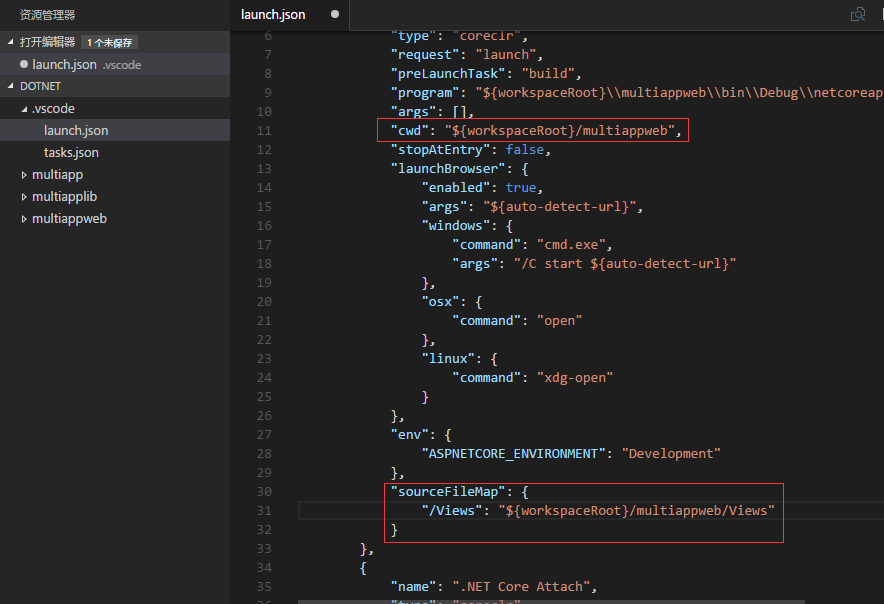
然后我们再来调试。
成功执行,默认将会为我们打开 http://localhost:5000/ 这里没有样式是因为bootstrap没有下载下来。
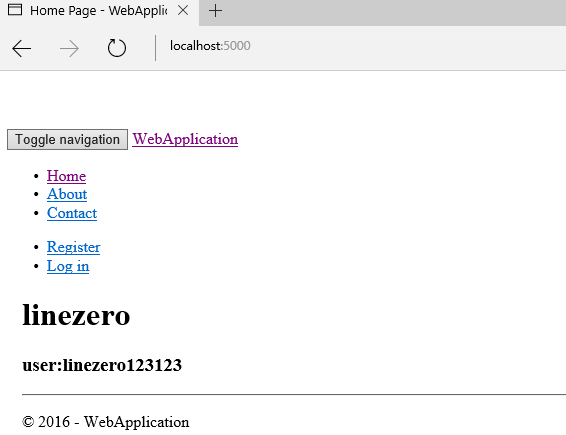
同样的我们可以调试代码,也可以进到类库。
如果你觉得本文对你有帮助,请点击“推荐”,谢谢。
使用VS Code开发调试.NET Core 多项目的更多相关文章
- 使用VS Code开发 调试.NET Core 应用程序
使用VS Code开发 调试.NET Core RC2应用程序,由于.NET Core 目前还处于预览版. 本文使用微软提供的示例进行开发及调试. https://github.com/aspnet/ ...
- Mac上使用Visual Studio Code开发/调试.NET Core代码
Mac上使用Visual Studio Code开发/调试.NET Core代码 .Net Core 1.0终于发布了,Core的一大卖点就是跨平台.这个跨平台不只是跨平台运行,而且可以跨平台开发.今 ...
- VS Code开发调试.NET Core
使用VS Code开发 调试.NET Core 应用程序 使用VS Code开发 调试.NET Core RC2应用程序,由于.NET Core 目前还处于预览版. 本文使用微软提供的示例进行开发 ...
- 使用VS Code开发调试.NET Core 2.0
使用VS Code 从零开始开发调试.NET Core 2.0.无需安装VS 2017 15.3+即可开发调试.NET Core 2.0应用. VS Code 全称是 Visual Studio Co ...
- VS Code开发调试.NET Core 2.0
VS Code开发调试.NET Core 2.0 使用VS Code 从零开始开发调试.NET Core 2.0.无需安装VS 2017 15.3+即可开发调试.NET Core 2.0应用. VS ...
- 在Mac上使用Visual Studio Code开发/调试.NET Core代码
.Net Core 1.0终于发布了,Core的一大卖点就是跨平台.这个跨平台不只是跨平台运行,而且可以跨平台开发.今天抽空研究了下在Mac下如何使用VS Code来开发.NET Core程序,并且调 ...
- [.NET Core 32]升级vs code之后,vs code无法调试net core web项目
错误提示&处理方法 参考链接:https://github.com/OmniSharp/omnisharp-vscode/issues/1742 错误:The .NET Core debugg ...
- 使用VS Code开发调试ASP.NET Core 1.0
使用VS Code开发调试ASP.NET Core 1.0,微软在今天凌晨发布了.NET Core 1.0,ASP.NET Core 1.0 与 Entity Framewok 1.0. 之前跟大家讲 ...
- VS Code开发调试ASP.NET Core 1.0
VS Code开发调试ASP.NET Core 1.0 使用VS Code开发调试ASP.NET Core 1.0,微软在今天凌晨发布了.NET Core 1.0,ASP.NET Core 1.0 与 ...
随机推荐
- C#动态编译引擎-CS-Script
什么是CS-Script? CS-Script是一种以CLR(公共语言运行库)为基础的脚本系统,它使用ECMA标准的C#作为编程语言,它面向微软的CLR运行库(.net 2.0/3.0/3.5/4.0 ...
- Hadoop学习笔记—15.HBase框架学习(基础知识篇)
HBase是Apache Hadoop的数据库,能够对大型数据提供随机.实时的读写访问.HBase的目标是存储并处理大型的数据.HBase是一个开源的,分布式的,多版本的,面向列的存储模型,它存储的是 ...
- Hadoop学习笔记—16.Pig框架学习
一.关于Pig:别以为猪不能干活 1.1 Pig的简介 Pig是一个基于Hadoop的大规模数据分析平台,它提供的SQL-LIKE语言叫Pig Latin,该语言的编译器会把类SQL的数据分析请求转换 ...
- NodeJS写个爬虫,把文章放到kindle中阅读
这两天看了好几篇不错的文章,有的时候想把好的文章 down 下来放到 kindle 上看,便写了个爬虫脚本,因为最近都在搞 node,所以就很自然的选择 node 来爬咯- 本文地址:http://w ...
- 【VC++技术杂谈001】音频技术之调节音量及设置静音
本文主要介绍如何使用混音器Mixer API函数实现系统音量调节,以及设置静音. 1.混音器的作用及结构 1.1混音器的作用 声卡(音频卡)是计算机进行声音处理的适配器,具有三个基本功能: (1)音乐 ...
- DLL导出函数和类的定义区别 __declspec(dllexport)
DLL导出函数和类的定义区别 __declspec(dllexport) 是有区别的, 请看 : //定义头文件的使用方,是导出还是导入 #if defined(_DLL_API) #ifndef D ...
- 搭建LNAMP环境(六)- PHP7源码安装MongoDB和MongoDB拓展
上一篇:搭建LNAMP环境(五)- PHP7源码安装Redis和Redis拓展 一.安装MongoDB 1.创建mongodb用户组和用户 groupadd mongodb useradd -r -g ...
- easyui datagrid cell title换行
" " title="' +row.TaskName + "
- 在计算机 . 上没有找到服务 WAS
添加的程序不全导致或者服务没开启导致 重新打开IIS,刷新一下 发现已经可以了,不再标红报错了
- C#设计模式系列:备忘录模式(Memento)
1.备忘录模式简介 1.1>.定义 备忘录模式在不破坏封装性的前提下,捕获一个对象的内部状态,并在该对象之外保存这个状态.这样以后就可以将该对象恢复到原先保存的状态. 1.2>.使用频率 ...
